Sommaire
Auteur
Actualité
Mise à jour le 07 Mar, 2025
Si vous vous retrouvez bloqué sur votre ordinateur Windows 10 pour une raison quelconque, ou si vous oubliez simplement votre mot de passe ou votre code PIN, il peut être difficile de vous y connecter à nouveau. Cela dit, vous n'avez pas à vous inquiéter si vous n'avez aucun moyen de vous connecter, car cet article d'EaseUS vous propose plusieurs solutions faciles à suivre.
Il vous guidera à travers les étapes nécessaires pour déverrouiller rapidement et efficacement un ordinateur verrouillé sans recourir à des mesures sévères telles que l'effacement complet de votre système. Alors, respirez profondément et remettez votre ordinateur au travail.
| Comment déverrouiller un ordinateur verrouillé | Des solutions réalisables | Dépannage étape par étape |
|---|---|---|
| Déverrouiller automatiquement | EaseUS Partition Master | Étape 1. Insérez le disque USB cible dans l'ordinateur, téléchargez... Étapes complètes |
| Déverrouiller manuellement | #1. Invite de commandes | Étape 1. Redémarrez votre ordinateur et appuyez plusieurs fois sur F8 pour obtenir... Étapes complètes |
| #2. Compte Microsoft | Étape 1. Accédez à la page de réinitialisation du mot de passe Microsoft... Étapes complètes | |
| #3. Disque de réinitialisation du mot de passe |
Étape 1. Insérez le disque de réinitialisation du mot de passe dans votre ordinateur verrouillé... Étapes complètes |
|
| #4. Réinitialiser ce PC |
Étape 1. Ouvrez « Paramètres » et accédez à « Système ». Étape 2. Sélectionnez « Récupération »... Étapes complètes |
Comment déverrouiller automatiquement un ordinateur verrouillé
Débloquer un ordinateur verrouillé est plus simple qu'il n'y paraît. Avec un outil et des fonctionnalités appropriés, vous pouvez récupérer l'accès rapidement.
Par exemple, EaseUS Partition Master Professional dispose d'une fonction « Réinitialisation du mot de passe » qui permet de déverrouiller les ordinateurs à l'aide de mots de passe et de codes PIN. Avant de commencer, assurez-vous d'avoir une clé USB à disposition.
Une fois que tout est configuré, téléchargez EaseUS Partition Master et suivez les instructions ci-dessous.
Étape 1. Insérez le disque USB cible dans l'ordinateur, téléchargez et exécutez EaseUS Partition Master, puis cliquez sur « Boîte à outils » > « Réinitialisation du mot de passe ».

Étape 2. Une petite fenêtre apparaîtra. Après l'avoir lu attentivement, cliquez sur « Créer ».

Étape 3. Sélectionnez la clé USB ou le disque dur mobile externe approprié et cliquez à nouveau sur « Créer ». Attend patiemment. Une fois la clé USB de réinitialisation du mot de passe créée, cliquez sur « Terminer ».

Étape 4. Retirez l'USB de réinitialisation du mot de passe, insérez-le dans le PC verrouillé et redémarrez. Il vous sera demandé de changer le lecteur de démarrage pour démarrer le PC depuis USB. Une fois terminé, le système démarrera automatiquement à partir de l'USB.
Étape 5. Après le redémarrage, recherchez à nouveau EaseUS Partition Master et accédez à « Réinitialisation du mot de passe ». Tous les comptes sur le PC seront affichés dans l'interface ; cliquez sur le compte cible et cochez « Réinitialiser et déverrouiller ».

Étape 6. Lorsque vous recevez cette invite, cliquez sur « Confirmer » pour continuer. Votre mot de passe sera effacé.

En quelques clics et grâce à cet outil pratique, vous pouvez rapidement restaurer votre appareil en état de fonctionnement. Le bouton suivant vous permet d'accéder au téléchargement de cet outil pratique.
Outre la réinitialisation du mot de passe Windows, vous pouvez également l'utiliser pour contourner le code PIN si c'est ce qui verrouille votre ordinateur.

Comment contourner le code PIN sous Windows 10 | Guide du débutant
Cette page présente plusieurs méthodes pour vous aider à contourner le code PIN sur Windows 10. Si vous ne parvenez pas à accéder à votre PC Windows, cliquez sur le lien et apprenez-en plus. Lire la suite >>
Comment déverrouiller manuellement un ordinateur verrouillé
Vous pouvez élargir vos options pour déverrouiller un appareil verrouillé en explorant les autres alternatives de cette section.
#1. Invite de commandes
Bien qu'elle nécessite une certaine connaissance de l'interface de ligne de commande, l'invite de commande constitue une méthode efficace pour déverrouiller une machine verrouillée. Cette technique peut vous permettre de récupérer l'accès à votre appareil si vous maîtrisez les commandes. Voici comment procéder :
Étape 1. Redémarrez votre ordinateur et appuyez plusieurs fois sur F8 pour démarrer votre ordinateur en mode sans échec.
Étape 2. Dans les options de démarrage, choisissez « Activer le mode sans échec avec invite de commande » en appuyant sur « F6 » ou « Numéro 6 ».

Étape 3. Ouvrez l'invite de commande en tant qu’administrateur en la recherchant dans la zone de recherche de la barre des tâches.
Étape 4. Maintenant, tapez net user username newpassword dans l'invite de commande (remplacez username par votre vrai nom d'utilisateur et newpassword par votre nouveau mot de passe préféré).

Étape 5. Vous devriez recevoir un message vérifiant que la commande a réussi.
Étape 6. Après avoir redémarré votre ordinateur, entrez le nouveau mot de passe pour vous connecter.
Cette méthode vous aide-t-elle à déverrouiller votre ordinateur ? Si c'est le cas, veuillez partager cette page avec d'autres utilisateurs.
#2. Compte Microsoft
Débloquer votre ordinateur verrouillé devient plus facile si vous avez lié votre compte Windows à un compte Microsoft. Voici la procédure complète :
Étape 1. Accédez à la page de réinitialisation du mot de passe Microsoft.

Étape 2. Saisissez l'adresse e-mail de votre compte Microsoft et cliquez sur « Suivant ».
Étape 3. Choisissez comment recevoir un code de sécurité : par e-mail, par SMS ou via une application d'authentification.
Étape 4. Après avoir entré le code de sécurité, sélectionnez « Suivant ».
Étape 5. Vérifiez votre identité avec des informations supplémentaires si vous y êtes invité.
Étape 6. Réinitialisez le mot de passe associé à votre compte Microsoft.
Étape 7. Redémarrez votre ordinateur verrouillé et connectez-vous en utilisant le nouveau mot de passe.
#3. Disque de réinitialisation du mot de passe
Déverrouiller votre PC verrouillé est simple si vous avez déjà créé un disque de réinitialisation de mot de passe pour votre compte Windows. Voici ce que vous devez faire :
Étape 1. Insérez le disque de réinitialisation du mot de passe dans votre ordinateur verrouillé.
Étape 2. Cliquez sur « Réinitialiser le mot de passe » sur l'écran de connexion
Étape 3. Suivez maintenant les instructions à l'écran dans l'assistant de réinitialisation du mot de passe.
Étape 4. Créez un nouveau mot de passe et cliquez sur « Suivant ».
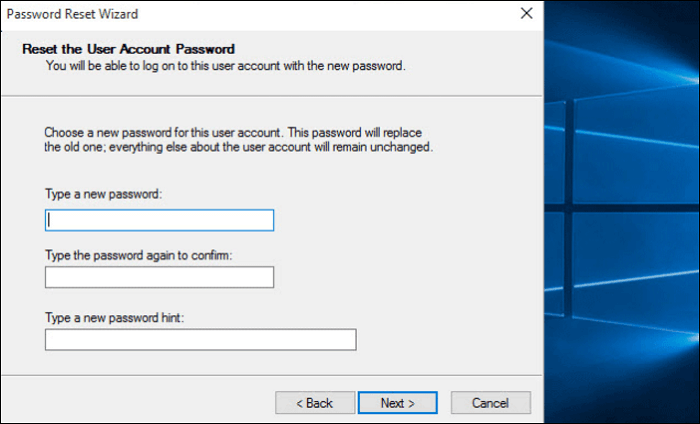
Étape 5. Redémarrez votre PC et voyez si le nouveau mot de passe fonctionne.
Si vous ne disposez pas d'un disque de réinitialisation de mot de passe, vous pouvez en créer un en suivant les étapes ci-dessous :
Étape 1. Connectez votre clé USB à un ordinateur accessible.
Étape 2. Après avoir lancé le Panneau de configuration, sélectionnez « Comptes d'utilisateurs ».
Étape 3. Sélectionnez « Créer un disque de réinitialisation de mot de passe » et suivez les instructions à l'écran.
Étape 4. Choisissez la clé USB et créez un disque de réinitialisation de mot de passe.
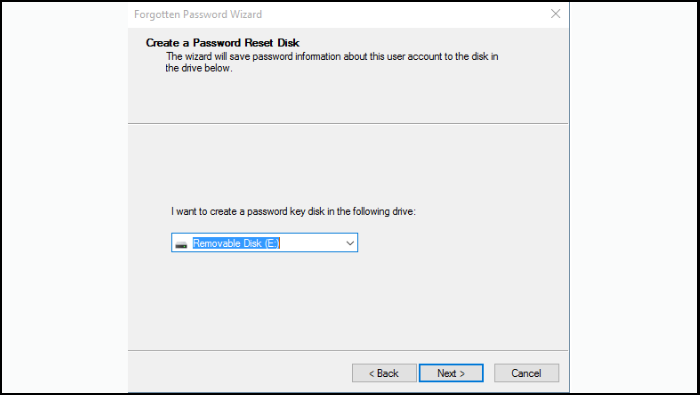
Étape 5. Éjectez la clé USB en toute sécurité une fois le processus terminé.
Pensez à partager cette page avec d'autres personnes qui pourraient la trouver utile pour déverrouiller leurs ordinateurs verrouillés.
#4. Réinitialiser ce PC
La réinitialisation de votre PC peut souvent résoudre les problèmes de verrouillage de l'ordinateur lorsque tout le reste échoue. Mais sachez que cela supprimera les données de votre appareil. Vous pouvez donc cloner le lecteur C sur un périphérique externe ou un service cloud pour la sauvegarde.
Voici comment réinitialiser votre PC :
Étape 1. Ouvrez « Paramètres » et accédez à « Système ».
Étape 2. Sélectionnez « Récupération » et cliquez sur « Réinitialiser le PC » à côté de l'option « Réinitialiser ce PC ».
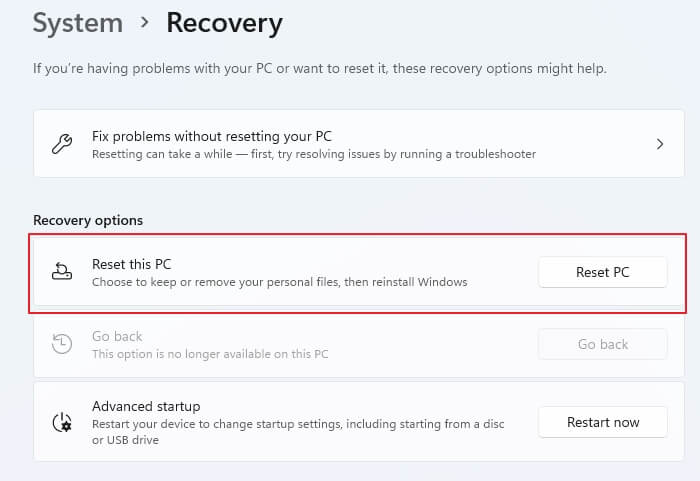
Étape 3. Choisissez « Conserver mes fichiers » ou « Tout supprimer ».
Étape 4. Suivez les instructions à l'écran pour terminer la réinitialisation.
Conclusion
Pour résumer, cet article a donné un aperçu détaillé des moyens de déverrouiller un appareil Windows 10 verrouillé. L'objectif de cet article a été de vous permettre de revenir sur vos appareils le plus rapidement possible.
En guise de recommandation finale, EaseUS Partition Master se distingue comme un outil convivial pour résoudre ces problèmes. Son interface simple et ses fonctionnalités efficaces en font un choix pratique pour ceux qui naviguent dans des scénarios d'ordinateur verrouillé.
FAQ sur la façon de déverrouiller un ordinateur verrouillé
-
Q1. Est-il possible de déverrouiller un ordinateur portable verrouillé ?
- Oui, diverses méthodes telles que les disques de réinitialisation de mot de passe, l'accès au compte Microsoft ou des logiciels tiers comme EaseUS Partition Master peuvent aider à déverrouiller un ordinateur portable verrouillé.
-
Q2. Comment supprimer un mot de passe d’un ordinateur portable verrouillé ?
- Vous pouvez supprimer un mot de passe d'un ordinateur portable verrouillé à l'aide d'un disque de réinitialisation de mot de passe, d'un compte Microsoft ou d'un logiciel tiers comme EaseUS Partition Master.
-
Q3. Pourquoi est-il indiqué que mon mot de passe est incorrect alors qu'il est correct ?
- Des erreurs de frappe, des paramètres de clavier ou un compte verrouillé peuvent être à l'origine de ce problème ; assurez-vous que la saisie est correcte et envisagez de réinitialiser le mot de passe à l'aide des méthodes décrites dans cet article.
Comment pouvons-nous vous aider ?
Auteur
Mise à jour par Mélanie
Mélanie est une rédactrice qui vient de rejoindre EaseUS. Elle est passionnée d'informatique et ses articles portent principalement sur la sauvegarde des données et le partitionnement des disques.
Commentaires sur les produits
-
J'adore le fait que les modifications que vous apportez avec EaseUS Partition Master Free ne sont pas immédiatement appliquées aux disques. Cela facilite grandement la simulation de ce qui se passera une fois que vous aurez effectué tous les changements. Je pense également que l'aspect général et la convivialité d'EaseUS Partition Master Free facilitent tout ce que vous faites avec les partitions de votre ordinateur.
En savoir plus -
Partition Master Free peut redimensionner, déplacer, fusionner, migrer et copier des disques ou des partitions ; convertir en local, changer l'étiquette, défragmenter, vérifier et explorer la partition ; et bien plus encore. Une mise à niveau premium ajoute une assistance technique gratuite et la possibilité de redimensionner des volumes dynamiques.
En savoir plus -
Il ne crée pas d'image à chaud de vos disques et ne les aligne pas, mais comme il est associé à un gestionnaire de partitions, il vous permet d'effectuer plusieurs tâches à la fois, au lieu de simplement cloner des disques. Vous pouvez déplacer les partitions, les redimensionner, les défragmenter, etc., ainsi que les autres outils que vous attendez d'un outil de clonage.
En savoir plus
Articles liés
-
Comment résoudre le problème de clé USB en lecture seule Windows 11 ? [Résolu]
![author icon]() Arnaud 07/03/2025
Arnaud 07/03/2025 -
Comment supprimer le code PIN Windows en 5 minutes
![author icon]() Arnaud 07/03/2025
Arnaud 07/03/2025 -
Comment cloner une clé USB gratuitement – Guide étape par étape
![author icon]() Arnaud 07/03/2025
Arnaud 07/03/2025 -
Comment arrêter la vérification du disque (CHKDSK) au démarrage de Windows 10
![author icon]() Nathalie 07/03/2025
Nathalie 07/03/2025
Sujets d'actualité en 2024
EaseUS Partition Master

Gérer efficacement les partitions et optimiser les disques









